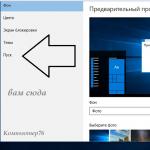امروزه دستیارهای صوتی به بخشی جدایی ناپذیر از زندگی تبدیل شده اند. هر روز افراد بیشتری دستیار مجازی را انتخاب می کنند و ماوس و صفحه کلید را جایگزین می کنند. هوش مصنوعی به حل وظایف ساده با استفاده از ورودی صوتی کمک می کند. پس از وارد کردن اطلاعات، دستیار گفتار گفتاری را تشخیص می دهد و شروع به کار می کند. واضح و واضح صحبت کنید تا دستیار به درستی درخواست را تکمیل کند. او می تواند مسیر، اخبار روز را پیشنهاد دهد، موسیقی پیدا کند، آب و هوا را نشان دهد، به یک سوال ساده پاسخ دهد. رایج ترین دستیارهای صوتی برای رایانه شخصی: Cortana، Typle، Speaker، Ok Google، Gorynych،.
کورتانا برای ویندوز
کورتانا یک دستیار صوتی است که در سیستم عامل ادغام شده و توسط مایکروسافت ساخته شده است. این دستیار عمدتاً برای ویندوز در نظر گرفته شده است، اما به عنوان برنامه در پلتفرم های iOS، Android، Xbox One، Microsoft Phone، Microsoft Band نیز کار می کند. کورتانا به شما کمک می کند تا وظایف و برنامه های خود را برای یک دوره معین سیستماتیک و برنامه ریزی کنید، اتمام هر اقدامی را به شما یادآوری می کند و به درخواست شما اطلاعات ارائه می دهد. همچنین دارای عملکرد داخلی برای پاسخ دادن به سوالات رایج با استفاده از جستجوی Bing است. عملکرد شامل تعیین مسیر، اطلاعات در مورد وضعیت جاده ها، به شما کمک می کند تا دیر نکنید. می توانید اطلاعات را با استفاده از صدا و صفحه کلید به صورت متن وارد کنید. او از گفتگو حمایت می کند: او آهنگ می خواند، جوک می فرستد - او بدون حس شوخ طبعی نیست.
ویژگی ها شامل عملکردی مانند پیش بینی خواسته های کاربر است. اگر به دادههای شخصی دسترسی داشته باشید، دستیار مجازی مایکروسافت با شما "تطبیق" میکند و دائماً اعمال شما را تجزیه و تحلیل میکند: مکانهایی که دوست دارید باشید. ترجیحات شما در موارد خاص؛ علایق طولانی مدت، سرگرمی ها و موارد دیگر.
دستیار مجازی کورتانا به شدت به سیستم عامل متصل است و می تواند ویندوز 10 و برنامه های جداگانه را در حین کار کنترل کند: به شما کمک می کند ایمیل های خود را بخوانید، موقعیت مکانی خود را ردیابی کنید، لیست مخاطبین خود را بررسی کنید، تقویم خود را پیگیری کنید، موسیقی و یادآوری ها را مدیریت کنید. ، برنامه های متعدد موسیقی را پوشش می دهد و صدا را بر اساس ترجیحات کاربر کنترل می کند.
امکان همگام سازی چندین دستگاه وجود دارد. کورتانا همزمان در چندین کامپیوتر به روز می شود.
آلیس یاندکس (نسخه دسکتاپ)
آلیس- دستیار صوتی و . آلیس میتواند پیشبینی آبوهوا را نشان دهد، اطلاعاتی درباره مکانهای عمومی پیدا کند، موسیقی بیابد، تبدیل ارز انجام دهد، ریاضیات ساده را حل کند و مکالمه را ادامه دهد. این برنامه بسیار جوان است و دائماً در حال بهبود است. "آلیس" به شما امکان می دهد گفتگو را به صورت متن و صدا انجام دهید. دستیار صوتی آلیس می تواند معنای عبارات شما را بفهمد: "از کجا می توانم اینجا خرید کنم؟"، او می فهمد: "فروشگاه های اینجا کجا هستند؟".
رشته جستجوی Yandex یا نام دیگری - Yandex.Stringدر نوار وظیفه سیستم عامل ویندوز قرار دارد. نوار جستجوی Yandex می تواند اطلاعاتی را در اینترنت پیدا کند که کاربر با استفاده از صدا یا متن وارد می کند. کاربر می تواند دستوری را برای باز کردن هر پوشه و سندی که در رایانه قرار دارد تنظیم کند. این برنامه با فشار دادن دکمه String یا کلیدهای میانبر روی رایانه لپ تاپ باز می شود. در واقع این یک مورد خاص از Alice برای کامپیوتر است. برای صرفه جویی در فضا در نوار وظیفه 8 سانتی متری، دکمه با یک نماد با میکروفون جایگزین می شود. روش های بیشتر برای نمایش دستیار در رایانه شخصی در مقاله.
نوع - کنترل صوتی کامپیوتر

این برنامه برای سیستم عامل ویندوز طراحی شده است. نیازی به دانش زبان انگلیسی نیست، امکان کار با بازیکن وجود ندارد و درک از فرم متن وجود ندارد. با توجه به تعداد محدود توابع، به نظر نمی رسد این برنامه برای استفاده کارآمد و کاربردی باشد. محدودیت دستیار این است که فقط برنامه های کاربردی و صفحات اینترنت را باز کند. این برنامه نویز از بیرون را به عنوان دستوراتی که باید اجرا شوند درک می کند، به همین دلیل است که کامپیوتر ممکن است درست کار نکند. دستیار صوتی وظایف را به سرعت تکمیل می کند. پس از دانلود برنامه، می توانید یک عبارت اصلی بیابید که سیگنال کار را می دهد.
گورینیچ

توسعه داخلی دستیار صوتی برای کنترل سیستم عامل رایانه شخصی Windows 7، XP، Vista. حجم 30.4 مگابایت زبان روسی و انگلیسی است. این ایده بر اساس برنامه "Dragon Dictate" است که توسط کارشناسان غربی ساخته شده است. دستیار صوتی تمام دستورات متوسطی را که همتایان خود انجام می دهند را انجام می دهد. با کمک صدا، کاربر می تواند هر پوشه ای را در رایانه باز کند. این تابع مشابه تابع برنامه Type است. یکی از ویژگی های دستیار صوتی "Gorynych" این است که متن را با استفاده از صدای خود به Word وارد می کند. عیب این عملکرد این است که گفتار کاربر باید بدون نقص و واضح باشد. با گذشت زمان، برنامه صدای صاحب رایانه را به خاطر می آورد و دستورات را سریعتر اجرا می کند.
بلندگو - کنترل صوتی کامپیوتر

Speaker یک دستیار صوتی و نرم افزاری است که در سیستم عامل ویندوز استفاده می شود. این نرم افزار در عملکرد گسترده تر با بقیه متفاوت است. کاربر می تواند پوشه های مختلف را در رایانه شخصی باز و بسته کند، از صفحه نمایش عکس بگیرد. برای کار با "Speaker" باید یک اتصال اینترنتی پایدار داشته باشید. این برنامه با استفاده از صفحه کلید کنترل می شود که همیشه راحت نیست. عملکرد صدا بسیار مورد نظر باقی می ماند: پردازش گفتار 5 ثانیه طول می کشد که زمان زیادی است. این برنامه گفتار را به متن تبدیل می کند.
Ok Google برای کامپیوتر

NeoBot از پلتفرم Yandex SpeechKit Cloud استفاده می کند که تشخیص گفتار با کیفیت بالا را تضمین می کند. بنابراین، شما نباید در درک مشکل داشته باشید. ارتباط با ربات توسط دکمه قرمز رنگ با تصویر یک میکروفون که در گوشه سمت راست پایین قرار دارد فعال می شود. همچنین می توانید سوالات خود را به صورت متنی بپرسید.

اگر با عملکرد برنامه های مشابه آشنا هستید، پس نباید هیچ مشکلی داشته باشید. در برنامه، تمام دستورات پشتیبانی شده در بخش راهنما قرار دارند و در آنجا می توانید نحوه ساخت عبارات خود را در هنگام برقراری ارتباط ببینید. این دستیار می تواند در موضوعات مختلفی ارتباط برقرار کند - آب و هوا، زمان روز، محتوای کالری غذا، دستور العمل ها، ارزها، قیمت سهام، سینما، تعطیلات، شهرها و کشورها، و بسیاری موارد دیگر.
NeoBot بیشتر پاسخ سوالات شما را مستقیماً در صفحه چت نمایش می دهد و اطلاعات را در اینترنت پیدا می کند. متأسفانه، گاهی اوقات دستیار نمی تواند اطلاعات مورد نیاز شما را در وب پیدا کند و شما را به عنوان پاسخ به موتور جستجو هدایت می کند. به عنوان مثال، سن پل مک کارتنی در گوگل جستجو می شود و فیلم های رابرت دنیرو در کینوپویسک جستجو می شود. همچنین میتوانید از NeoBot بخواهید که یک پرس و جو را در یک موتور جستجوی مشخص انجام دهد.

برای طیف گسترده ای از کاربران، جالب ترین ویژگی ها قابلیت های مدیریت دستگاه است - ارسال پیام کوتاه به مخاطبین، برقراری تماس، کنترل دوربین و ایجاد مسیر. اول و دوم را می توان با تماس با شماره تلفن کامل یا نام تماس انجام داد. مسیرها از طریق Yandex.Maps تعیین خواهند شد.
NeoBot همچنین قادر به اجرای دستورات جوک است، می تواند یک جوک به شما بگوید یا نظر خود را در مورد اپل بیان کند. شما می توانید با عباراتی مانند "در حال حاضر چه کار می کنید؟" و "کودکان از کجا می آیند؟". توسعه دهندگان قول می دهند که در آینده دستیار صوتی نه تنها پاسخگویی به درخواست ها، بلکه حفظ گفتگو با کاربر را یاد خواهد گرفت.
با توجه به جدید بودن برنامه، گاهی اوقات مشکلات جزئی در کار NeoBot مشاهده می شود. امیدواریم توسعه دهندگان به توسعه اپلیکیشن خود در ویندوز 10 و ویندوز 10 موبایل ادامه دهند. در عین حال، NeoBot فرصت بسیار خوبی برای اشغال بازار روسیه دارد.
نسخه آزمایشی آن نیز برای یک روز در دسترس است.
توسعه دهندگان نرم افزار برای رایانه ها و گوشی های هوشمند هرگز با ایده های اصلی و فوق العاده مفید خود شگفت زده نمی شوند.
توسعه دهندگان نرم افزار موبایل به طور مرتب برنامه های کاربردی مفیدی را برای کار منتشر می کنند
صاحبان گوشی های هوشمند دارای سیستم عامل Windows Phone یک هدیه باورنکردنی دریافت کرده اند - دستیار صوتی Cortana. او آماده است تا در به دست آوردن انواع اطلاعات کمک کند.
متأسفانه کورتانا در فضای روسیه توزیع نشده است، برنامه بر روی کاربر روسی متمرکز نیست. اما با وجود این، بسیاری هنوز به طور فعال می خواهند بدانند چگونه کورتانا را در ویندوز 10 یا در تلفن هوشمند فعال کنند.

Cortana یک دستیار دیجیتال جالب است که حدود دو سال پیش به طور خاص برای تلفن های هوشمند توسعه یافته است، بنابراین این کاربران ویندوزفون بودند که اولین کسانی بودند که فرصت ارزیابی تمام مزایا و معایب برنامه را پیدا کردند.
فعال کردن کورتانا
کورتانا همتای اپل برای سیری است که از قبل برای کاربران گوشی های هوشمند آشناست. دستیار دیجیتال کارهای جستجو را برای کاربر تسهیل می کند. او با موفقیت آماده است تا فایل های لازم واقع در کارت حافظه را پیدا کند. علاوه بر این، کورتانا به سادگی می تواند اطلاعات را در اینترنت پیدا کند، مسیری را تعیین کند که به اشیاء داده شده منتهی شود.
کاربران امروزی از این قابلیت قدردانی می کنند زیرا کورتانا نهایت صرفه جویی در زمان است.
در کنار چنین مزایای آشکار، کورتانا یک اشکال قابل توجه نیز دارد که در حال حاضر مستقیماً به کاربر روسی زبان مربوط می شود. متأسفانه، نه تنها نسخه روسی زبان هنوز وجود ندارد، بلکه غیرممکن است که کورتانا را در یک تلفن ویندوزی که برای منطقه روسیه طراحی شده است، فعال کنید.
خوشبختانه، هیچ محدودیتی برای ایدههای خلاقانه و فنی یک فرد مدرن وجود ندارد، بنابراین راههایی برای دور زدن ممنوعیتهای تحمیلی و فعال کردن کورتانا بر روی گوشیهای هوشمند پیدا شده است.
بنابراین، برای درک چگونگی فعال کردن کورتانا، خواندن توصیههای موجود مهم است. اول از همه، باید به مرکز اعلان بروید، نماد "همه تنظیمات" را پیدا کنید. در مرحله بعد، شما باید چندین انتقال را به برگه "زبان" انجام دهید، جایی که باید انگلیسی را از لیست زبان های پیشنهادی، برای کاربران ایالات متحده انتخاب کنید.

پس از آن، انتقال بعدی به برگه "منطقه" انجام می شود، جایی که کشور محل اقامت انتخاب می شود - ایالات متحده. مراحل اصلی قبلا انجام شده است، پس از آن می توانید به لیست برنامه ها بروید و Cortana را که در آنجا ظاهر شده است پیدا کنید. اگر همچنان در لیست نبود، فقط باید گوشی هوشمند خود را ریستارت کنید تا تمامی تغییرات ایجاد شده توسط ویندوزفون پذیرفته شود.

می توانید بلافاصله از دستیار صوتی استفاده کنید، اما فقط به زبان انگلیسی. وقتی کاربر از منوی انگلیسی زبان خسته شد و تمایل خود را برای بازگشت به تنظیمات زبان روسی ابراز کرد، کورتانا دوباره از گوشی هوشمند ناپدید می شود.

کاربران روسی زبان امیدوارند که به زودی دستیار روسی زبان ظاهر شود، اما توسعه دهندگان کورتانا هیچ اظهارنظری در این مورد نکرده اند.
راه اندازی دستیار صوتی در رایانه
تنها چند سال از ظهور کورتانا که برای گوشی های هوشمند طراحی شده می گذرد، توسعه دهندگان دوباره سعی کردند با انتشار نسخه اصلی برنامه مورد علاقه خود، کاربران را غافلگیر کنند، اما اکنون بر روی ویندوز 10 تمرکز کرده اند.

البته، افراد زیادی فورا ظاهر شدند که می خواستند بدانند چگونه کورتانا را در ویندوز 10 فعال کنند.
فعال سازی نسخه دسکتاپ کورتانا
دستیار صوتی که به طور خاص برای ویندوز 10 طراحی شده است، حتی عملکرد پیشرفته تری دارد. این نه تنها به شما امکان می دهد جستجوی سریع و بدون دردسر انجام دهید، بلکه به درخواست کاربر، برنامه های خاصی را اجرا کنید، سیستم را تنظیم کنید و با فایل ها کار کنید.
متأسفانه در حال حاضر تنها شش زبان وجود دارد که برنامه قادر به درک نیازهای کاربران است. این لیست شامل زبان روسی نمی شود. به همین دلیل، کاربران تجهیزات کامپیوتری که ویندوز 10 روی آنها نصب شده است، نمی توانند کورتانا را پیدا کنند.
برای فعال کردن چنین برنامه اصلی در ویندوز 10، باید چند مرحله کاملا ساده را دنبال کنید. در ابتدا، روی "شروع" کلیک کنید، سپس به "تنظیمات" بروید، خط "زمان و زبان" را پیدا کنید. باید روی منطقه ایالات متحده تنظیم شود و زبان انگلیسی است. پس از انجام چنین تغییراتی، خود ویندوز 10 کاربر را برای دانلود بسته زبان ترغیب می کند که البته باید پذیرفته شود.


یکی از جزئیات مهمی که هنگام نصب بسته انگلیسی باید در نظر گرفت، تنظیم تشخیص لهجه انگلیسی است. این بسیار مهم است زیرا تشخیص درخواستهای صوتی یک گوینده روسی که لهجه واضحی دارد برای کورتانا آسانتر میکند.

برای اعمال تغییرات، به طور سنتی پیشنهاد می شود راه اندازی مجدد شود. پس از تمام اقدامات، کورتانا روی رایانه ظاهر می شود و کاربر می تواند آن را در عمل ارزیابی کند. متأسفانه، در تمام این مدت باید از رابط انگلیسی زبان سیستم راضی باشید. هر لحظه می توانید رابط روسی را برگردانید، اما همراه با بازگشت آن، کورتانای ظاهر شده و فعال شده ناپدید می شود.

بنابراین دستیار صوتی کورتانا در بین کاربران گوشی های هوشمند و کامپیوتر بسیار محبوب است. تنها چیزی که همه آنها به طور فعال رویای آن را دارند این است که توسعه دهندگان ابتکار عمل را به دست گرفته و زبان روسی را در برنامه معرفی کنند.
دستیار صوتی رسمی است که به صورت بومی در ویندوز 10 ساخته شده است. نیازی نیست کورتانا را جداگانه دانلود کنید، فقط باید برنامه را فعال کنید. به طور پیش فرض، کورتانا برای همه کاربران غیرفعال است، اما شما می توانید آن را فعال کنید. فعال کردن دستیار صوتی کورتانا در روسیه یک تلاش کامل است و در این مقاله شما هم در مورد خود سرویس و هم نحوه فعال کردن کورتانا به زبان روسی در ویندوز 10 را خواهید آموخت.
کورتانا - این سرویس چیست؟
کورتانا اولین بار در سال 2014 و در زمان ویندوز 8.1 ظاهر شد. سپس این سرویس آنقدر خام بود که عملاً به رسمیت شناخته نشد. کورتانا فقط در ویندوز 10 افتخارات خود را دریافت کرد. این یک دستیار جهانی است که وظایف کاربر را انجام می دهد. این وظایف با دستورات صوتی صادر می شود. بر این اساس، برای اینکه کورتانا روی رایانه شما کار کند، حداقل به یک میکروفون داخلی یا خارجی نیاز دارید. اگر از ویندوز 10 روی تبلت یا لپ تاپ استفاده کنید، جایی که معمولا میکروفون ها در آن تعبیه شده است، مشکلی پیش نخواهد آمد. برای یک کامپیوتر معمولی، به احتمال زیاد، باید یک میکروفون خارجی خریداری کنید.
ویژگی های کورتانا در ویندوز 10
یک دستیار واقعی را تصور کنید که می توانید با انجام برخی وظایف به او مراجعه کنید. بنابراین کورتانا همان دستیار است، فقط مجازی. می توانید برخی از اقدامات را به کورتانا آموزش دهید و سیستم بسیار هوشمند دستورالعمل های شما را دنبال خواهد کرد. مایکروسافت نه تنها سیستمی ایجاد کرده است که گفتار شما را درک می کند، بلکه سیستمی را ایجاد کرده است که واقعاً نیازهای کاربر را درک می کند. می توانید یکی از وظایف زیر را به کورتانا اختصاص دهید:- یک برنامه خاص را در رایانه خود باز یا ببندید.
- یک ورودی یا یادداشت بردارید، در تقویم یادداشت کنید.
- اطلاعات پس زمینه را در اختیار شما قرار دهد.
- تنظیمات سیستم یا یک برنامه جداگانه را انجام دهید.
- یک فایل یا برنامه را در رایانه خود پیدا کنید.
Сortana به زبان روسی - آیا می توان برای رایانه در ویندوز 10 بارگیری کرد
شما نمی توانید کورتانا را به زبان روسی دانلود کنید. شما اصلا نمی توانید کورتانا را دانلود کنید، این برنامه یک سرویس از پیش نصب شده است. و اگر به نحوی این سرویس را "شکستید" یا حذف کردید، تنها راه دسترسی مجدد به کورتانا بازیابی سیستم است. اما حتی در این مورد، کورتانا را به زبان روسی دریافت نخواهید کرد، زیرا به سادگی در روسی وجود ندارد. در ابتدای سال 2017، کورتانا به 6 زبان کار کرد:- انگلیسی؛
- چینی ها؛
- آلمانی؛
- ایتالیایی؛
- اسپانیایی؛
- فرانسوی;
نحوه فعال سازی دستیار صوتی کورتانا در روسیه
برای شروع، ما به همه کسانی که می پرسند آیا کورتانا در روسیه کار می کند اطمینان خواهیم داد. بله، کار می کند، اما برای این کار باید دستکاری هایی را با رایانه خود انجام دهید. اگر سیستم را به روش استاندارد فعال کنید، سیستم به شما خطا می دهد. واقعیت این است که کورتانا فقط با 6 زبان کار می کند و اگر سیستم عامل شما به زبان روسی باشد، سیستم به شما خواهد گفت که "منطقه پشتیبانی نمی شود." خبر خوب این است که کورتانا از نظر فیزیکی اهمیتی نمیدهد که شما کجا هستید، این سرویس منطقه را تنها با زبان مورد استفاده در رایانه شما تعیین میکند. و اگر می خواهید دستیار صوتی را در روسیه فعال کنید، فقط باید بسته گفتار زبان مورد نظر را اضافه کنید. برای انجام این کار، باید دستورالعمل های زیر را دنبال کنید.در نوار منوی Start، باید دکمه "تنظیمات" را پیدا کرده و روی آن کلیک کنید:

در مرحله بعد، پنل گزینه ها در مقابل شما باز می شود که یکی از آخرین موارد مورد "زمان و زبان" خواهد بود، باید این مورد را انتخاب کرده و با ماوس روی آن کلیک کنید:

در یک پنجره جدید، انتخابی از مناطق و زبان ها خواهید داشت. اگر می خواهید کورتانا را به زبان انگلیسی متصل کنید، باید هر منطقه انگلیسی زبان را انتخاب کنید. مثلا آمریکا یا انگلیس. و در قسمت افزودن زبان ها انگلیسی را انتخاب کنید. و پنجره زیر در مقابل ما باز می شود:

سیستم به طور خودکار بسته نگارش زبان انگلیسی را دانلود می کند. در زیر بسته سخنرانی و پارامترهای آن را مشاهده خواهید کرد. شما باید خودتان دانلود بسته گفتار انگلیسی را آغاز کنید. البته برای راه اندازی اولیه و اتصال به کورتانا نیاز به دسترسی به اینترنت خواهید داشت. زمان نصب به سرعت اینترنت شما بستگی دارد. در همان قسمت پارامترهای پکیج سخنرانی دقت کنید که دانلود انگلیسی کامل شده باشد. سپس، در پاراگراف مربوط به تشخیص گفتار، انگلیسی را بررسی کنید. کمی پایین تر یک پاراگراف در مورد تشخیص لهجه وجود دارد. اگر انگلیسی زبان اول شما نیست، می توانید آن را علامت بزنید. اما به این مورد خیلی امیدوار نباشید، همچنان باید به زبان انگلیسی واضح و قابل فهم صحبت کنید تا کورتانا بتواند صحبت شما را بفهمد.
پس از تمام تغییرات، شما باید کامپیوتر خود را مجددا راه اندازی کنید. پس از راه اندازی، منوی Start را دوباره باز کنید. و در قسمت تنظیمات سرویس کورتانا را به عنوان دستیار صوتی شخصی خاموش کنید. این مورد قبلاً به زبان انگلیسی خواهد بود، زیرا ما قبلاً بسته زبان انگلیسی را نصب کرده بودیم. بنابراین، برای فعال سازی، باید در آیتم «Cortana can give you suggestions» موقعیت «روشن» را انتخاب کنید.

از این پس می توانید از سرویس کورتانا استفاده کنید. به صورت رایگان ارائه می شود. می توانید اطلاعاتی در مورد واقعیت های روسیه، مانند آب و هوا یا نرخ ارز به دست آورید. برای این کار باید سرویس کورتانا را با دسترسی به اینترنت فراهم کنید. اگر بدون اتصال به شبکه کار می کنید، قابلیت های سرویس به شدت محدود می شود.
تاریخ دقیق عرضه کورتانا به زبان روسی هنوز مشخص نیست. اما وقتی منتشر شد، میتوانید در کورتانا به زبان روسی سوئیچ کنید، همانطور که به انگلیسی یا هر چیز دیگری تغییر دادید. پیش بینی می شود که تا سال 2020 از حمایت روسیه برخوردار شویم و کورتانا به طور رسمی در روسیه کار کند. و برای کسانی که هنوز در مورد نحوه فعال کردن کورتانا در رایانه سؤال دارند، یک دستورالعمل ویدیویی کوتاه آماده کرده ایم که به وضوح همه آنچه را که در بالا خواندید برای شما توضیح می دهد:
- برنامه های مفید برای ویندوز 10